Cara menambah dan menghapus peserta rapat (wajib / opsional / sumber daya) di Outlook
Sangat mudah untuk menambahkan peserta saat Anda membuat rapat baru. Terkadang, Anda mungkin perlu memperbarui rapat yang sudah ada dan menambahkan lebih banyak peserta. Baik dalam permintaan rapat baru atau memperbarui rapat yang ada, artikel ini akan mengatur panduan untuk menambah dan menghapus peserta rapat yang diperlukan, opsional, atau sumber daya dengan mudah.
- Tambahkan peserta rapat (wajib / opsional / sumber daya) di halaman janji temu
- Tambahkan peserta rapat (wajib / opsional / sumber daya) di halaman Penjadwalan
- Hapus peserta rapat (wajib / opsional / sumber daya)
Tambahkan peserta rapat (wajib / opsional / sumber daya) di halaman janji temu
Biasanya kami membuat dan mengedit rapat di halaman Perjanjian yang sudah dikenal. Dan mudah untuk menambahkan peserta wajib, opsional, dan sumber daya di halaman janji temu.
Langkah 1: Buka jendela rapat dengan salah satu operasi berikut:
- Klik Beranda > Barang baru > Pertemuan untuk membuat rapat baru di Outlook 2010/2013;
- Klik File > New > Permintaan rapat untuk membuat pertemuan baru di Outlook 2007;
- Klik dua kali pertemuan yang ada di kalender untuk mengeditnya.
Langkah 2: Masukkan alamat email peserta rapat di Untuk… kotak.

Terkadang Anda mungkin tidak mengingat alamat email semua peserta, dan memasukkannya dengan benar di Untuk kotak. Dan untuk memasukkan lebih banyak jenis peserta, Anda sebaiknya melanjutkan langkah-langkah berikut.
Langkah 3: Klik Buku Alamat tombol di Peserta kelompok di bawah Pertemuan Tab.

Langkah 4: Di kotak dialog Select Attendees and Resources: Contacts,
- Tambahkan Peserta yang Dibutuhkan: Pilih dan sorot alamat email yang akan Anda tambahkan di Buku Alamat, dan klik Wajib -> tombol;
- Tambahkan Peserta Opsional: Pilih dan sorot alamat email di Buku Alamat, dan klik Opsional -> tombol di bagian bawah
- Tambahkan Hadirin Sumber Daya: Pilih dan sorot alamat email di Buku Alamat, dan klik Sumber daya -> tombol di bagian bawah
Catatan: Anda dapat memilih sebanyak mungkin alamat email yang tidak bersambung dengan menahan Ctrl kunci dan mengklik satu per satu; dan pilih banyak alamat email berkelanjutan dengan menahan perubahan kunci dan mengklik yang pertama dan yang terakhir.

Langkah 5: Klik OK di kotak dialog Select Attendees and Resources: Contacts.
Langkah 6: Klik Kirim tombol jika Anda membuat rapat baru, atau Kirim Pembaruan tombol jika Anda mengedit rapat yang sudah ada.
Cetak rapat dengan cepat termasuk daftar peserta dan tanggapan peserta di Outlook
Biasanya, untuk mencetak daftar peserta rapat di Outlook, Anda harus menyalin daftar peserta, menempelkannya ke suatu tempat, lalu mencetak. Tapi, dengan luar biasa Cetak Lanjutan fitur dari Kutools untuk Outlook, Anda dapat dengan cepat mencetak rapat dengan daftar hadirinnya, dan semua respons peserta juga.
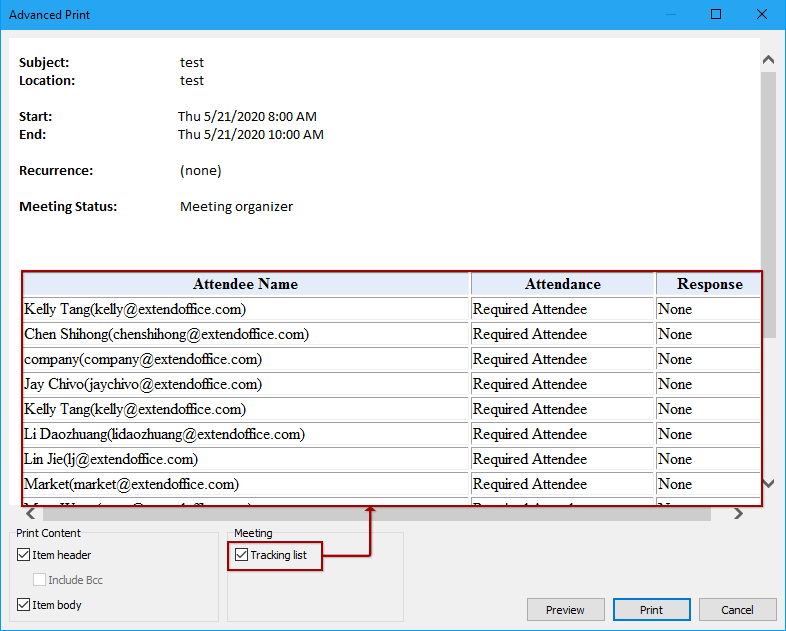
Tambahkan peserta rapat (wajib / opsional / sumber daya) di halaman Penjadwalan
Di halaman penjadwalan, jelas untuk melihat waktu yang diatur secara rinci di kalender Anda, dan Anda dapat memilih waktu terbaik untuk rapat. Ada beberapa perbedaan dari itu di halaman janji temu untuk menambahkan peserta.
Langkah 1: Masuk ke jendela Rapat:
- Buat pertemuan baru di Outlook 2010/2013: klik Beranda > New Item > Pertemuan;
- Buat pertemuan baru di Outlook 2007: klik File > New > Permintaan rapat;
- Buka rapat yang sudah ada: klik dua kali rapat di tampilan kalender.
Langkah 2: Klik Spenjadwalan tombol di Tampilan kelompok di bawah Pertemuan Tab.

Langkah 3: Klik Tambahkan Lainnya > Tambahkan dari Buku Alamat.

Langkah 4: Sekarang Anda masuk ke kotak dialog Select Attendees and Resources: Contacts, Anda dapat melakukannya seperti Langkah 4 di halaman Janji Temu.

Langkah 5: Klik Kirim tombol atau Kirim Pembaruan .
Hapus peserta rapat (wajib / opsional / sumber daya)
Anda dapat menghapus semua atau pertemuan khusus (wajib / opsional / sumber daya) peserta dengan langkah-langkah berikut.
Langkah 1: Di jendela Rapat, klik Buku Alamat tombol di Peserta kelompok di bawah Pertemuan Tab.
Langkah 2: Pilih khusus atau semua alamat email di Wajib -> kotak, Opsional -> kotak, atau Sumber daya -> kotak, dan hapus.
Langkah 3: Klik OK .
Langkah 4: Klik Kirim tombol atau Kirim Pembaruan tombol di jendela Rapat.
Alat Produktivitas Kantor Terbaik
Kutools untuk Outlook - Lebih dari 100 Fitur Canggih untuk Meningkatkan Outlook Anda
🤖 Asisten Surat AI: Email profesional instan dengan keajaiban AI--satu klik untuk mendapatkan balasan jenius, nada sempurna, penguasaan multibahasa. Ubah email dengan mudah! ...
📧 Email Otomatis: Di Luar Kantor (Tersedia untuk POP dan IMAP) / Jadwal Kirim Email / Auto CC/BCC Sesuai Aturan Saat Mengirim Email / Penerusan Otomatis (Aturan Lanjutan) / Tambah Salam Otomatis / Secara Otomatis Membagi Email Multi-Penerima menjadi Pesan Individual ...
📨 email Management: Mengingat Email dengan Mudah / Blokir Email Penipuan berdasarkan Subjek dan Lainnya / Hapus Email Duplikat / Pencarian / Konsolidasi Folder ...
📁 Lampiran Pro: Penyimpanan Batch / Pelepasan Batch / Kompres Batch / Penyimpanan otomatis / Lepaskan Otomatis / Kompres Otomatis ...
🌟 Antarmuka Ajaib: 😊Lebih Banyak Emoji Cantik dan Keren / Tingkatkan Produktivitas Outlook Anda dengan Tampilan Tab / Minimalkan Outlook Daripada Menutup ...
👍 Keajaiban sekali klik: Balas Semua dengan Lampiran Masuk / Email Anti-Phishing / 🕘Tampilkan Zona Waktu Pengirim ...
👩🏼🤝👩🏻 Kontak & Kalender: Batch Tambahkan Kontak Dari Email yang Dipilih / Bagi Grup Kontak menjadi Grup Individual / Hapus Pengingat Ulang Tahun ...
Lebih 100 Fitur Tunggu Eksplorasi Anda! Klik Di Sini untuk Menemukan Lebih Banyak.

